Poista Floxif virus (Ilmaiset Ohjeet) - päivitetty loka 2017
Floxif viruksen Poisto-ohje
Mikä on Floxif virus?
Floxif haittaohjelma piileskeli CCleaner ohjelmassa
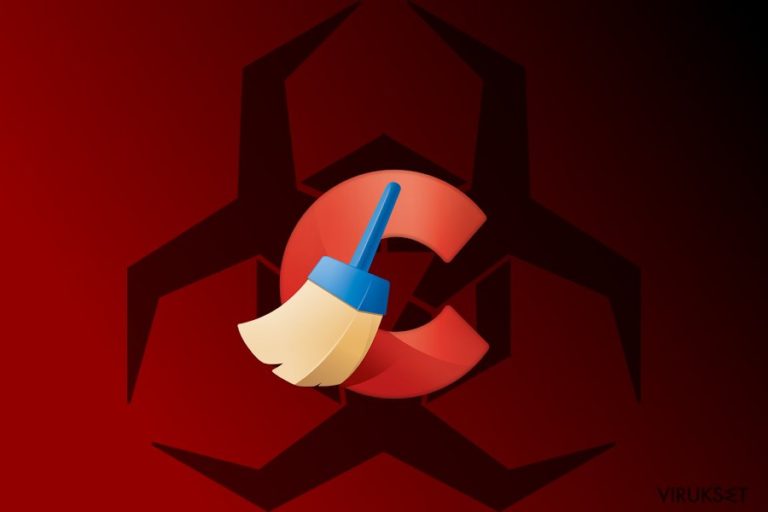
Floxif on Troijalaisen nimi, jonka huomattiin leviävän saastuneen version mukana suositusta PC optimoijasta, nimeltä CCleaner. Haittaohjelma levisi Elokuun15 ja Syyskuun 12, 2017 välillä, ja saastutti yli 2 miljoonaa käyttäjää. Hyökkäyksen jälkeen, virus seurasi määrättyjä tietoja käyttäjän laitteella ja lähettivät ne etäpalvelimelle.
Floxif Troijalainen asennettiin pääasialliseen ohjelman käynnistystiedostoon – CCleaner.exe. Siksi virus pystyi pääsemään järjestelmään, jos käyttäjä latasi CCleaner (5.33.6162) tai CCleaner Cloud (1.07.3191) ohjelman. Virus toimi kuitenkin vain 32-bit Windows järjestelmissä.
Tutkijat ovat huomanneet useita Floxif virus versioita. Useimmat niistä kuitenkin toimivat samalla tavalla. Ne voivat varastaa useita tietoja uhrista, mukaan lukien teknisiä tietoja kohdetietokoneesta, kuten:
- kohdetietokoneen nimi,
- asennettujen ohjelmien nimi,
- lista aktiivisista prosesseista,
- MAC osoitteet 3:sta ensimmäisestä verkkoadapterista,
- ainutlaatuinen tietokoneen ID.
Tämän lisäksi, niin kutsuttu CCCleaner virus voi hyökätä myös uhrien henkilökohtaisiin tietoihin, kuten kirjautumistiedot tai luottokorttitiedot. Sen lisäksi se toimii keyloggerina, se voi asentaa myös muita vaarallisia ohjelmia, kuten lunnasohjelmia, etäpalvelimelle yhdistämisen jälkeen.
On siis sanomatta selvää, että Floxif poisto on todella tärkeää tietokoneesi, tietojesi ja arkaluontoisten tietojen suojaamiseksi. Käyttäjien, jotka asensivat CCleaner ohjelman Elokuun 15 ja Syyskuun 12 välillä, tulee päivittää ohjelma ja tarkistaa laite maineikkaalla haittaohjelman poistajalla, kuten FortectIntego. Nämä askeleet auttavat poistamaan Troijalaisen.
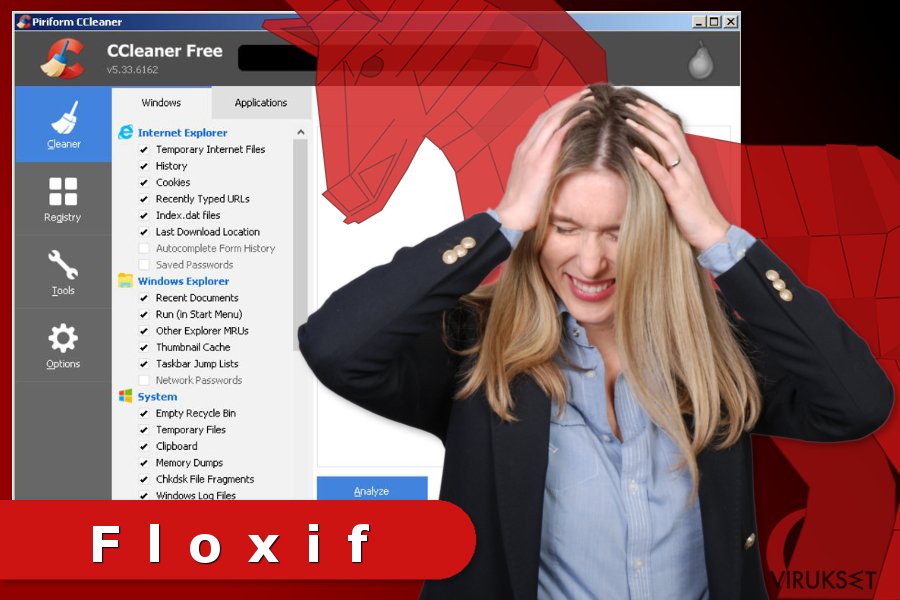
Trojan.PRForm.A aktiviteetti
Kuten me mainitsimme aikaisemmin, troijalainen syötti vaarallisen koodin alkuperäiseen CCleaner käynnistystiedostoon. Kun käyttäjät siis latasivat tämän ohjelman, niin he asensivat myös haittaohjelman. kun Floxif CCleaner Troijalainen asennettiin, niin se latasi heti symsrv.dll tiedoston tähän kansioon:
C:\Program Files\Common Files\System\symsrv.dll
Tämän lisäksi se luo määrätyn Windows Rekisterin ala-avaimen:
HKEY_LOCAL_MACHINE\SOFTWARE\Piriform\Agomo
Tämän lisäksi se voi tehdä muita muutoksia rekisteriin, voidakseen aloittaa vaaralliset tehtävät ja piiloutua järjestelmään. Tämän lisäksi, Floxif yhdistää useaan Windows API:n ja koettaa poistaa tärkeitä järjestelmä tiedostoja:
%Program Files%\Common Files\System\symsrv.dll.dat
%Users%\Administrator\Local\Temp\…\*.tmp
Kuten voit huomata, tämä vaarallinen Troijalainen aiheuttaa useita järjestelmän muutoksia ja aiheuttaa vaaran käyttäjien yksityisyydelle. Siksi CCleaner käyttäjiä kehotetaan poistamaan Floxif laitteelta välittömästi.
Vaarallisten ohjelmien levitys on tullut uudelle tasolle
CCleaner 5.33 viruksen kirjoittajat onnistuivat hakkeroimaan ohjelman alkuperäisen käynnistystiedoston. Siksi he syöttivät vaarallisen koodin lailliseen ohjelmaan ja onnistuivat saastuttamaan noin 2,27 miljoonaa käyttäjää, jotka asensivat CCleaner saastuneen version, joka oli saatavilla kehittäjän (Piriform) sivustolla Elokuun 15, 2017 lähtien.
Tämän lisäksi, viimeisin tutkimustieto ehdottaa, että Floxif käynnisti kohdistettuja hyökkäyksiä teknologia jättiläisiä vastaan, kuten Microsoft, Samsung, Sony, jne. On raportoitu, että troijalainen saastutti noin 20 tietokonetta näiden yritysten omistuksessa.
Turvallisuusasiantuntijat Ruotsista raportoivat, että kaikki jotka latasivat tämän ohjelman, ovat ehkä saastuneet Floxif viruksella, Käyttäjien tulee siis ladata viimeisin versio välittömästi. Järjestelmän tarkistus ammattilaisten antiviruksella on suositeltavaa, jotta voidaan varmistaa, että mitään vaarallisia komponentteja ei ole jäänyt järjestelmään.
Tärkeät askeleet Floxif Troijalaisen hyökkäyksen jälkeen
Poistaaksesi Floxif viruksen laitteelta ja suojataksesi henkilökohtaisia tietojasi verkkorikollisilta, sinun tulee suorittaa nämä kolme tärkeää tehtävää:
- Päivitä CCleaner 5.34 versioon (tai uudempaan).
- Suorita täysi järjestelmän tarkistus maineikkaalla haittaohjelman poistajalla.
- Vaihda salasanat.
CCleaner päivitys viimeisimpään versioon ei ehkä riitä. Suorittaaksesi Floxif poiston, sinun pitää tarkistaa laite myös ammattilaisten turvaohjelmalla, kuten FortectIntego. Tämä askel on välttämätön, koska hakkereilla voi yhä olla pääsi tietokoneeseesi tai haittaohjelman asennukseen. Kun käynnistät antiviruksen tai haittaohjelman poistajan, kaikki vaaralliset komponentit poistetaan.
Kun Floxif on poistettu kokonaan, niin sinun kannattaa vaihtaa sosiaalisen median, sähköpostin, pankin ja muiden tilien salasanat. Ei ole vielä varmaa mitä arkaluontoisia tietoja hakkerit voivat varastaa. Siksi sinun tulee varmistaa, että rikollisilla ei ole pääsyä tileihisi.
Manuaalinen Floxif viruksen Poisto-ohje
Lunnasohjelma: Manuaalinen lunnasohjelman poisto Vikasietotilassa
Tärkeää! →
Manuaaliset poisto-ohjeet voivat olla liian vaikeita tavallisille tietokoneen käyttäjille. Ne vaativat edistyneitä IT-taitoja, jotta se voidaan suorittaa oikein (jos tärkeitä järjestelmätiedostoja poistetaan tai ne vahingoittuvat, niin koko Windows voi saastua), ja niiden suorittaminen voi kestää myös tuntien ajan. Siksi me todella suosittelemme käyttämään automaattista tapaa yllä mainitun sijaan.
Askel 1. Mene Vikasietotilaan Verkolla
Manuaalinen haittaohjelman poisto voidaan suorittaa helpoiten Vikasietotilassa.
Windows 7 / Vista / XP
- Klikkaa Start > Shutdown > Restart > OK.
- Kun tietokoneesi aktivoituu, aloita painamalla F8 painiketta (jos tämä ei toimi, kokeile F2, F12, Del, jne. – se kaikki riippuu emolevysi mallista) näet Advanced Boot Options ikkunan moneen kertaan.
- Valitse Safe Mode with Networking listalta.

Windows 10 / Windows 8
- Klikkaa Start hiiren oikealla painikkeella ja valitse Settings.

- Selaa alas ja valitse Update & Security.

- Ikkunan vasemmalla puolella, valitse Recovery.
- Selaa nyt alas ja löydä Advanced Startup section.
- Klikkaa Restart now.

- Valitse Troubleshoot.

- Mene Advanced options.

- Valitse Startup Settings.

- Paina Restart.
- Paina sitten 5 tai klikkaa 5) Salli Vikasietotila Verkolla.

Askel 2. Sammuta epäilyttävät prosessit
Windows Tehtävien Hallinta on hyödyllinen työkalu, joka näyttää kaikki taustaprosessit. Jos haittaohjelma käyttää prosesseja, niin sinun pitää sammuttaa ne:
- Paina Ctrl + Shift + Esc avataksesi Windows Tehtävien Hallinnan.
- Klikkaa More details.

- Selaa alas Background processes osioon ja etsi mitä tahansa epäilyttävää.
- Klikkaa hiiren oikeaa painiketta ja valitse Open file location.

- Mene takaisin prosessiin, klikkaa oikealla ja valitse End Task.

- Poista vaarallisen kansion sisältö.
Askel 3. Tarkista ohjelmien Käynnistys
- Paina Ctrl + Shift + Esc avataksesi Windows Tehtävien Hallinnan.
- Mene Startup välilehteen.
- Klikkaa oikealla epäilyttävää ohjelmaa ja valitse Disable.

Askel 4. Poista viruksen tiedostot
Haittaohjelman tiedostot voidaan löytää eri paikoista tietokoneeltasi. Tässä ohjeet, jotka voivat auttaa sinua löytämään ne:
- Kirjoita Disk Cleanup Windows hakuun ja paina Enter.

- Valitse kovalevy, jonka haluat puhdistaa (C: on päälevy ensisijaisesti ja siellä haittatiedostot yleensä ovat).
- Etsi Poistettavia Tiedostoja listalta ja valitse seuraava:
Temporary Internet Files
Downloads
Recycle Bin
Temporary files - Valitse Clean up system files.

- Voit etsiä myös muita vaarallisia tiedostoja, jotka piileskelevät seuraavissa kansioissa (kirjoita nämä merkinnät Windows Hakuun ja paina Enter):
%AppData%
%LocalAppData%
%ProgramData%
%WinDir%
Kun olet valmis, käynnistä PC normaalissa tilassa.
Poista Floxif käyttäen System Restore
-
Askel 1: Käynnistä tietokoneesi uudelleen Safe Mode with Command Prompt
Windows 7 / Vista / XP- Klikkaa Start → Shutdown → Restart → OK.
- Kun tietokoneesi aktivoituu niin ala painamaan F8 toistuvasti kunnes näet Advanced Boot Options ikkunan.
-
Valitse Command Prompt listalta

Windows 10 / Windows 8- Paina Power painiketta Windows kirjautumisruudussa. Nyt paina ja pidä Shift mikä on näppäimistössäsi ja klikkaa Restart.
- Valitse sitten Troubleshoot → Advanced options → Startup Settings ja paina lopuksi Restart
-
Kun tietokoneesi aktivoituu, valitse Enable Safe Mode with Command Prompt, Startup Settings ikkunassa.

-
Askel 2: Palauta järjestelmän tiedostot ja asetukset
-
Kun Command Prompt ikkuna ilmaantuu, kirjoita cd restore ja klikkaa Enter.

-
Kirjoita sitten rstrui.exe ja paina Enter uudelleen..

-
Kun uusi ikkuna avautuu, klikkaa Next ja valitse haluamasi palautuspiste joka on ennen Floxif pääsyä koneelle. Klikkaa sen jälkeen Next.


-
Klikkaa nyt Yes aloittaaksesi järjestelmän palautuksen

-
Kun Command Prompt ikkuna ilmaantuu, kirjoita cd restore ja klikkaa Enter.
Lopuksi, sinun kannattaa aina ajatella suojautumista krypto-lunnasohjelmia vastaan. Voidaksesi suojella tietokonettasi Floxif ja muita lunnasohjelmia vastaan, käytä maineikasta haittaohjelman poistajaa, kuten FortectIntego, SpyHunter 5Combo Cleaner tai Malwarebytes.
Suositeltavaa sinulle
Älä anna hallituksen vakoilla sinua
Hallituksella on useita ongelmia, mitä tulee käyttäjien tietojen seuraamiseen ja asukkaiden vakoiluun, joten sinun kannattaa ottaa tämä huomioon ja oppia lisää hämärien tietojen keräystavoista. Vältä ei-toivottua hallituksen seurantaa tai vakoilua ja ole täysin nimetön internetissä.
Voit valita eri sijainnin, kun menet verkkoon ja käyt käsiksi materiaalin, jota haluat ilman sisältörajoituksia. Voit helposti nauttia riskittömästä internetyhteydestä pelkäämättä hakkerointia, kun käytät Private Internet Access VPN palvelua.
Hallitse tietoja joihin hallitus tai muu toivomaton osapuoli voi päästä käsiksi ja selata nettiä ilman vakoilua. Vaikka et ota osaa laittomiin toimiin tai luotat valitsemiisi palveluihin, alustoihin, epäilet omaa turvallisuuttasi ja teet varotoimia käyttämällä VPN palvelua.
Varmuuskopioi tiedot myöhempää käyttöä varten, haittaohjelmahyökkäyksen varalta
Tietokoneen käyttäjät voivat kärsiä useista menetyksistä verkkotartuntojen takia tai omien virheiden takia. Haittaohjelman luomat ohjelmaongelmat tai suorat tietojen menetykset salauksen takia, voi johtaa ongelmiin laitteellasi tai pysyviin vahinkoihin. Kun sinulla on kunnolliset päivitetyt varmuuskopiot, voit helposti palauttaa ne sellaisen tapahtuman jälkeen ja palata töihin.
On tärkeää luoda päivityksiä varmuuskopioistasi, kun laitteeseen tehdään muutoksia, jotta voit päästä takaisin pisteeseen, jossa työskentelit haittaohjelman tehdessä muutoksia tai ongelmat laitteella aiheuttavat tiedostojen tai suorituskyvyn saastumisen. Luota tällaiseen käytökseen ja tee tietojen varmuuskopioinnista päivittäinen tai viikoittainen tapa.
Kun sinulla on aikaisempi versio jokaisesta tärkeästä dokumentista tai projektista, niin voit välttää turhautumisen ja hajoamiset. Se on kätevää, kun haittaohjelma tapahtuu yllättäen. Käytä Data Recovery Pro järjestelmän palautukseen.







